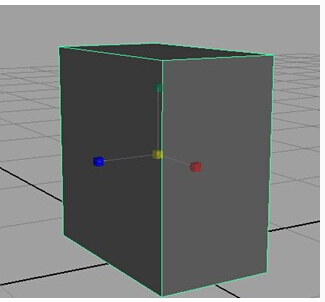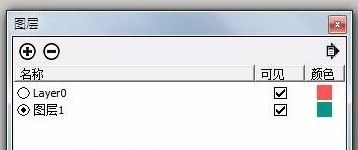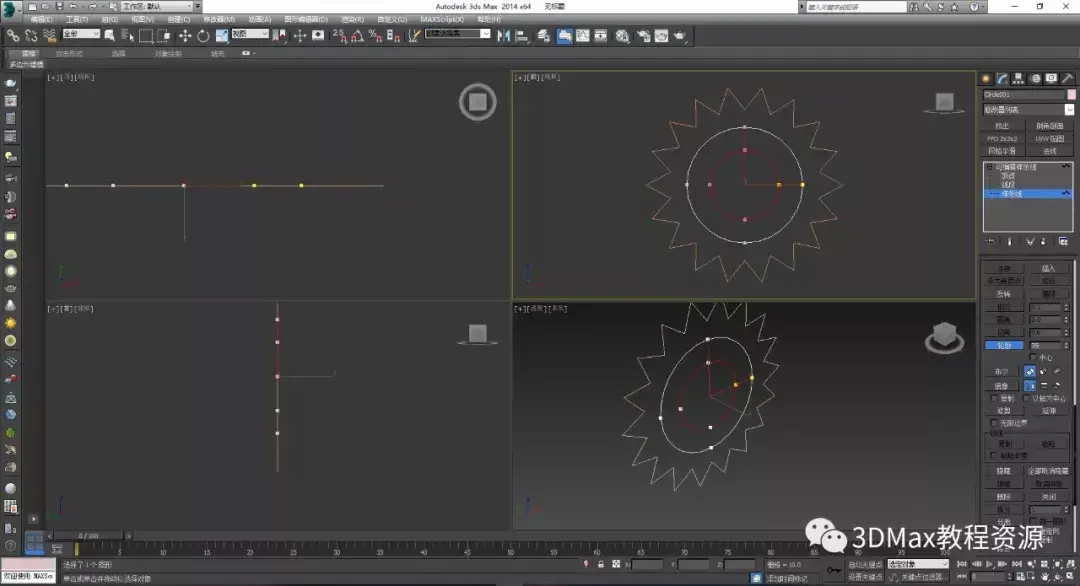草图大师Sketchup使用缩放工具修改模型尺寸的方法优质
草图大师su如何使用缩放工具修改具体尺寸?草图大师建模完成后需要修改尺寸。本文小编将和大家分享草图大师Sketchup使用缩放工具修改模型尺寸的方法。有需要的小伙伴们快和小编一起来看看su草图大师模型怎么修改模型尺寸吧。草图大师Sketchup使用缩放工具修改模型尺寸的方法:
步骤一。在草图大师su中打开一个完成的模型。这里我要把四根立柱由1700mm调高到2000mm。下面开始为大家示范Sketchup使用缩放工具修改模型尺寸的步骤。

步骤二。我们的目的是要直接修改四根立柱的模型尺寸。其他模型尺寸不变。我们先把阳光房的房顶移开。移开后如图。然后使用su缩放工具修改立柱模型尺寸。
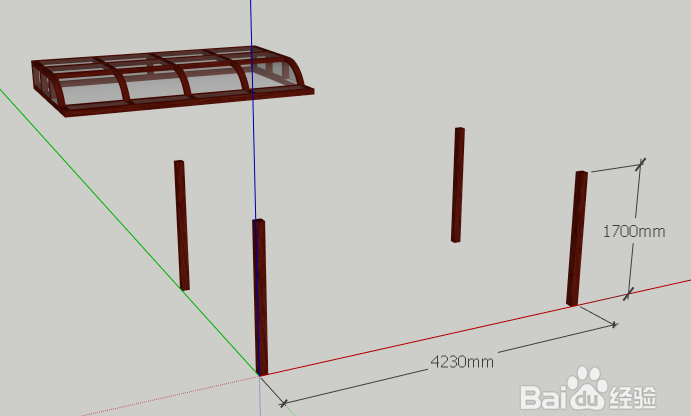
步骤三。选择四根立柱。然后在草图大师Sketchup中选择使用缩放工具修改模型尺寸。这时四根立柱就像一个整体。出现九个控制点。我们用Sketchup缩放工具选择正中间的一个控制点。然后往上拉伸一点点。松开鼠标在右下角的数值框输入修改模型尺寸为2000mm。按键盘上的回车键。(输入的数值一定要带单位。否则图形会以倍数缩放)。此时四根立柱的高度如图所示。

步骤四。草图大师Sketchup使用缩放工具修改模型尺寸完成了。把之前移开的房顶。移回来就可以了。

以上四个步骤就是草图大师Sketchup使用缩放工具修改模型尺寸的方法。希望本文的方法分享能给小伙伴们带来帮助。除了使用su缩放工具修改模型尺寸之外。小编之前也和大家分享过草图大师su软件精确缩放模型的快捷方法与步骤。有需要的小伙伴们也可以点击查看一下。
更多精选教程文章推荐
以上是由资深渲染大师 小渲 整理编辑的,如果觉得对你有帮助,可以收藏或分享给身边的人
本文标题:草图大师Sketchup使用缩放工具修改模型尺寸的方法
本文地址:http://www.hszkedu.com/21730.html ,转载请注明来源:云渲染教程网
友情提示:本站内容均为网友发布,并不代表本站立场,如果本站的信息无意侵犯了您的版权,请联系我们及时处理,分享目的仅供大家学习与参考,不代表云渲染农场的立场!
本文地址:http://www.hszkedu.com/21730.html ,转载请注明来源:云渲染教程网
友情提示:本站内容均为网友发布,并不代表本站立场,如果本站的信息无意侵犯了您的版权,请联系我们及时处理,分享目的仅供大家学习与参考,不代表云渲染农场的立场!